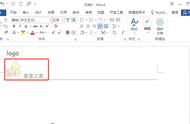在【页码格式】对话框,将编号格式设置为罗马数字格式,点击【确定】即可。

设置好格式后,开始为奇数页设置页码。
将光标定位在奇数页的页脚处,点击【页码】,选择【普通数字2】,此时所有奇数页的页码都设置为罗马数字格式了。
同样,按照上述操作,为偶数页设置页码。

可以接着对页眉页码进行字体颜色、大小等设置。
3、从指定页插入页码
一般来说正文就不用罗马数字格式的页码了,用的是阿拉伯数字计数。此时就需要从正文开始,重新计数。
将光标定位在正文第一个字前面,切换到【布局】选项卡,点击【分隔符】的下拉箭头,点击【分节符】列表框中的【下一页】。

注意:没有分节符也就没法接下来的步骤了。
插入了分节符但是看不到,在【开始】选项卡,点击【显示/隐藏编辑标记】,分节符就显示出来了。